Verschlüsseln Sie E-Mail-Nachrichten mit S/MIME im neuen Outlook für Mac
Wenn Sie die Privatsphäre einer E-Mail-Nachricht schützen müssen, verschlüsseln Sie sie. Das Verschlüsseln einer E-Mail-Nachricht in Outlook bedeutet, dass sie von lesbarem Klartext in verschlüsselten verschlüsselten Text umgewandelt wird. Nur der Empfänger, der über den privaten Schlüssel verfügt, der mit dem zum Verschlüsseln der Nachricht verwendeten öffentlichen Schlüssel übereinstimmt, kann die Nachricht zum Lesen entschlüsseln. Jeder Empfänger ohne den entsprechenden privaten Schlüssel sieht jedoch nicht entzifferbaren Text.
Um die S/MIME-Verschlüsselung zu verwenden, müssen Absender und Empfänger über eine E-Mail-Anwendung verfügen, die den S/MIME-Standard unterstützt. Outlook unterstützt den S/MIME-Standard.
Senden Sie eine verschlüsselte Nachricht mit S/MIME
Bevor Sie mit diesem Verfahren beginnen, müssen Sie dem Schlüsselbund auf Ihrem Computer zunächst ein Zertifikat hinzugefügt haben. Informationen zum Anfordern eines digitalen Zertifikats von einer Zertifizierungsstelle finden Sie in derMac-Hilfe . Sie müssen auch eine Kopie des Zertifikats jedes Empfängers haben, das mit den Kontakteinträgen in Outlook gespeichert ist.
Wenn Ihr Empfänger in einem LDAP-Verzeichnisdienst aufgeführt ist, z. B. in der von Microsoft Exchange Server verwendeten globalen Adressliste (GAL), wird das Zertifikat des Empfängers im Verzeichnisdienst veröffentlicht und steht Ihnen zusammen mit anderen Kontaktinformationen zur Verfügung.
Wenn Ihr Empfänger in einem LDAP-Verzeichnisdienst aufgeführt ist, wird das Zertifikat des Empfängers im Verzeichnisdienst veröffentlicht und steht Ihnen zusammen mit anderen Kontaktinformationen zur Verfügung.
Wählen Sie Outlook und wählen Sie Einstellungen .
Wählen Sie das Konto aus, von dem Sie eine verschlüsselte Nachricht senden möchten, und wählen Sie Sicherheit .
Wählen Sie unter Zertifikat das Zertifikat aus, das Sie verwenden möchten. Sie sehen nur die Zertifikate, die Sie dem Schlüsselbund für Ihr Mac OSX-Benutzerkonto hinzugefügt haben, und die Zertifikate, die für die digitale Signatur oder Verschlüsselung gültig sind. Weitere Informationen zum Hinzufügen von Zertifikaten zu einem Schlüsselbund finden Sie in derMac-Hilfe .
Wählen Sie OK und schließen Sie dann das Dialogfeld Konten .
Wählen Sie in einer Nachricht das Menü ... und dann S/MIME > Mit S/MIME verschlüsseln .
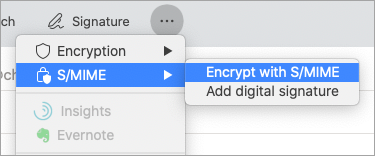
Tipp: Wenn S/MIME nicht im Menü ... angezeigt wird, wählen Sie Anpassbare Symbolleiste aus und fügen Sie S/MIME zur Symbolleiste hinzu.
6. Beenden Sie das Verfassen Ihrer Nachricht und klicken Sie dann auf Senden .
Hinweis: Wenn Sie eine verschlüsselte Nachricht senden, wird das Zertifikat Ihres Empfängers verwendet, um seine oder ihre Kopie der Nachricht zu verschlüsseln. Ihr Zertifikat wird verwendet, um die Kopie zu verschlüsseln, die in Ihrem Ordner „Gesendete Elemente" oder „Entwürfe" in Outlook gespeichert wird.
Senden Sie eine digital signierte Nachricht
Bevor Sie mit diesem Verfahren beginnen, müssen Sie dem Schlüsselbund auf Ihrem Computer ein Zertifikat hinzugefügt haben. Informationen zum Anfordern eines digitalen Zertifikats von einer Zertifizierungsstelle finden Sie in derMac-Hilfe .
Wählen Sie Outlook und wählen Sie Einstellungen .
Wählen Sie das Konto aus, von dem Sie eine verschlüsselte Nachricht senden möchten, und wählen Sie Sicherheit .
Wählen Sie unter Zertifikat das Zertifikat aus, das Sie verwenden möchten. Sie sehen nur die Zertifikate, die Sie dem Schlüsselbund für Ihr Mac OSX-Benutzerkonto hinzugefügt haben, und die Zertifikate, die für die digitale Signatur oder Verschlüsselung gültig sind. Weitere Informationen zum Hinzufügen von Zertifikaten zu einem Schlüsselbund finden Sie in derMac-Hilfe .
Führen Sie einen der folgenden Schritte aus:
Um sicherzustellen, dass Ihre digital signierten Nachrichten von allen Empfängern geöffnet werden können, auch wenn sie keine S/MIME-E-Mail-Anwendung haben und das Zertifikat nicht verifizieren können, wählen Sie Digital signierte Nachrichten als Klartext senden aus .
Damit Ihre Empfänger verschlüsselte Nachrichten an Sie senden können, vergewissern Sie sich, dass Sie Ihre Signatur- und Verschlüsselungszertifikate ausgewählt haben, und wählen Sie dann Meine Zertifikate in signierte Nachrichten einschließen aus .
Wählen Sie OK und schließen Sie dann das Dialogfeld Konten .
Wählen Sie in einer Nachricht das Menü ... und dann S/MIME > Digitale Signatur hinzufügen .
Tipp: Wenn S/MIME nicht im Menü ... angezeigt wird, wählen Sie Anpassbare Symbolleiste aus und fügen Sie S/MIME zur Symbolleiste hinzu.
Beenden Sie das Verfassen Ihrer Nachricht und klicken Sie dann auf Senden .
No comments:
Post a Comment